Cara Membuat LUT Sendiri Untuk Filter Instagram di Lightroom
Cara Membuat LUT Sendiri Untuk Filter Instagram dengan Lightroom Gratis - Halo Sahabat Blografise! Pada artikel kali ini kita akan belajar sesuatu yang kekinian dan sedang mewabah di sosial media Instagram. Kita akan membahas cara membuat LUT sendiri yang akan digunakan sebagai dasar dalam pembuatan Filter Instagram.
LUT sendiri adalah singkatan dari Lookup Table yang bertujuan untuk mengubah, mengoreksi dan menggradasi warna foto atau video asli sehingga menghasilkan efek yang sangat epic dan estetik. Nah... Sebelum kita mengupload filter ke instagram, langkah awal yang harus dilakukan adalah membuat LUT terlebih dahulu.
Jadi saya akan membagikan cara membuat filter instagram menjadi beberapa artikel agar kalian tidak jenuh melihat teks yang panjang pada tutorial membuat filter Instagram ini. Dan tutorial filter ini adalah filter buatan kreator @na.dinda__ di Instagram yang sudah memiliki beberapa filter keren yang bisa kalian cek dan coba langsung di Instagram.
Baca Juga: Cara Memasukkan Lut ke Spark AR untuk Filter Instagram
Baca Juga: Cara Memasukkan Lut ke Spark AR untuk Filter Instagram
Pada tutorial cara membuat LUT sendiri untuk filter Instagram ini sifatnya hanya sebagai referensi saja. Jika kalian nanti sudah paham dan ahli, tinggal otak-atik saja settingnya sesuai efek yang kalian mau.
Keuntungan Membuat Filter Instagram Sendiri
LUT ini sangat penting dalam pembuatan Filter Instagram yang memang bisa kita buat sendiri dengan rangkaian langkah yang sedikit panjang. Dan yang membuat orang berbondong-bondong membuat filter instagram sendiri yaitu:
- Nama pembuat filter yang dicantumkan di sudut kiri atas filter tersebut setiap kali orang menggunakan filter kita.
- Dengan membuat filter Instagram sendiri kita bisa mempromosikan akun kita secara gratis saat orang lain menggunakan filter kita.
- Bisa menghasilkan uang. Yaaa...! Kita bahkan bisa menjual filter tersebut sehingga kalian bisa mendapatkan uang dari hasil membuat filter sendiri.
- Menambah kreatifitas dan membuat foto /video kamu lebih estetik.
Bagaimana cara membuat LUT sendiri untuk membuat filter instagram dengan HP?
Cara membuat LUT kita sendiri untuk filter Instagram bisa kita lakukan dengan menggunakan hp / android kita. Cara membuat LUT juga sangat mudah dan dapat dipastikan akan sangat mudah dipahami oleh pemula.
Baca Juga: Rekomendasi Website Untuk Mencari Inspirasi Paduan Warna Gratis
Makin penasaran tentang cara membuat LUT sendiri untuk Filter Instagram? Ayo ikuti langkah-langkah sederhana dibawah ini:
Baca Juga: Rekomendasi Website Untuk Mencari Inspirasi Paduan Warna Gratis
Makin penasaran tentang cara membuat LUT sendiri untuk Filter Instagram? Ayo ikuti langkah-langkah sederhana dibawah ini:
1. Download aplikasi Lightroom yang bisa digunakan di hp maupun PC / Laptop.
Disini kita menggunakan aplikasi Lightroom untuk membuat LUT kita sendiri yang nantinya dikombinasikan dengan LUT yang Original. Adobe ightroom bisa digunakan di mobile kamu maupun PC / laptop.
2. Unduh Original LUT pada gambar dibawah ini.
Kamu benar-benar harus mengundur LUT yang original karena jika kamu mengunduh LUT yang sudah di edit maka LUT kalian bisa gagal dan tidak berhasil. Nah untuk menghindari hal tersebut, saya sudah menyediakan LUT originalya disini yang bisa kalian unduh untuk material cara membuat LUT sendiri yang merupakan fondasi dasar dalam pembuatan filter Instagram.
3. Buka aplikasi Lightroom.
Buka aplikasi Adobe Lightroom terlebih dahulu. Import foto dari galeri hp / laptop yang ingin di edit sebagai bahan percobaan. Kemudian import juga gambar original LUT nya ke Lightroom yang saya tautkan pada langkah nomor 2.
4. Atur setting light
Untuk setting light kamu bisa mengikuti preset / setting dibawah ini. Ini hanya referensi dan nantinya kalian bebas mau membuat setting dengan selera kalian masing-masing.
- Pencahayaan: 0,32 EV
- Kontras: -18
- Highlight:-57
- Bayangan: 0
- Rona Putih: -39
- Hitam: 55
5. Atur setting color sesuai yang ada pada gambar dibawah ini.
- Temperature: 17
- Corak: 8
- Vibrance: -13
- Kejenuhan: 4
6. Ubah Setting CPRM
Untuk setting CPRM kamu bisa mencoba dengan setting berikut ini:- Merah: Rona +18, Jenuh +100, Lumination -21
- Oren: Rona -5, Jenuh +13, Lumination 0
- Kuning: Rona -65, Jenuh +27, Lumination -20
- Hijau: Rona +36, Jenuh -49, Lumination -50
- Biru: Rona +35, Jenuh -40, Lumination +40
7. Ubah Setting Efek pada Bagian Color
Untuk menghasilkan efek yang estetik, kamu bisa bermain di bagian color dengan melihat setting dibawah ini.
- Texture: +12
- Clarity: +20
- Vignete: -13
- Grain: 5
- Sharpening: 11
- Color Noise Reduction: 9
8. Salin Pengaturan Yang Telah Kamu Buat
Klik titik tiga pada kanan atas lalu pilih salin pengaturan lalu pilih kembali. Disini kita akan mengcopy paste setting kita ke original LUT yang sudah di impor pada point 3.9. Kombinasikan dengan Original LUT
Pilih original LUT yang telah ditambahkan lalu pilih titik tiga dikanan atas lalu tekan tempelkan pengaturan.
10. SELESAI !!!
Langkah demi langkah sudah selesai dan kini efek kalian sudah menjadi original LUT buatan kalian sendiri. Langkah selanjutnya adalah klik icon share lalu pilih ke penyimpanan perangkat kamu dan kini kamu sudah mempunyai preset LUT original buatan kamu sendiri.
Itulah tutorial cara membuat LUT sendiri untuk filter Instagram di Lightroom. Untuk tutorial cara mengupload agar bisa menjadi filter Instagram dengan menggunakan SPARK AR sudah saya upload dan sudah saya tautkan di bagian "Baca Juga" yang menjadi part 2 dari tutorial pada artikel ini. Kalian bisa mengecek artikel terbaru atau melihat label "filter instagram".
Semoga artikel ini mudah dipahami dan dapat bermanfaat untuk sahabat Blografise !








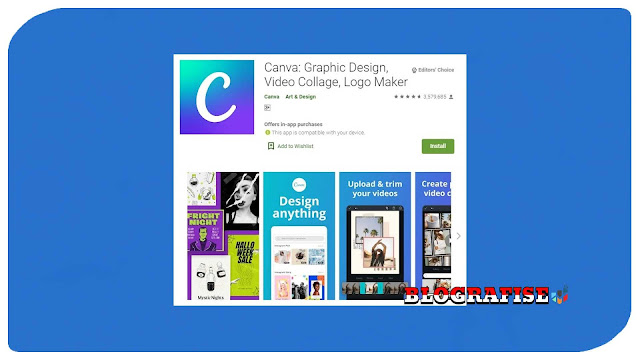

Komentar
Posting Komentar